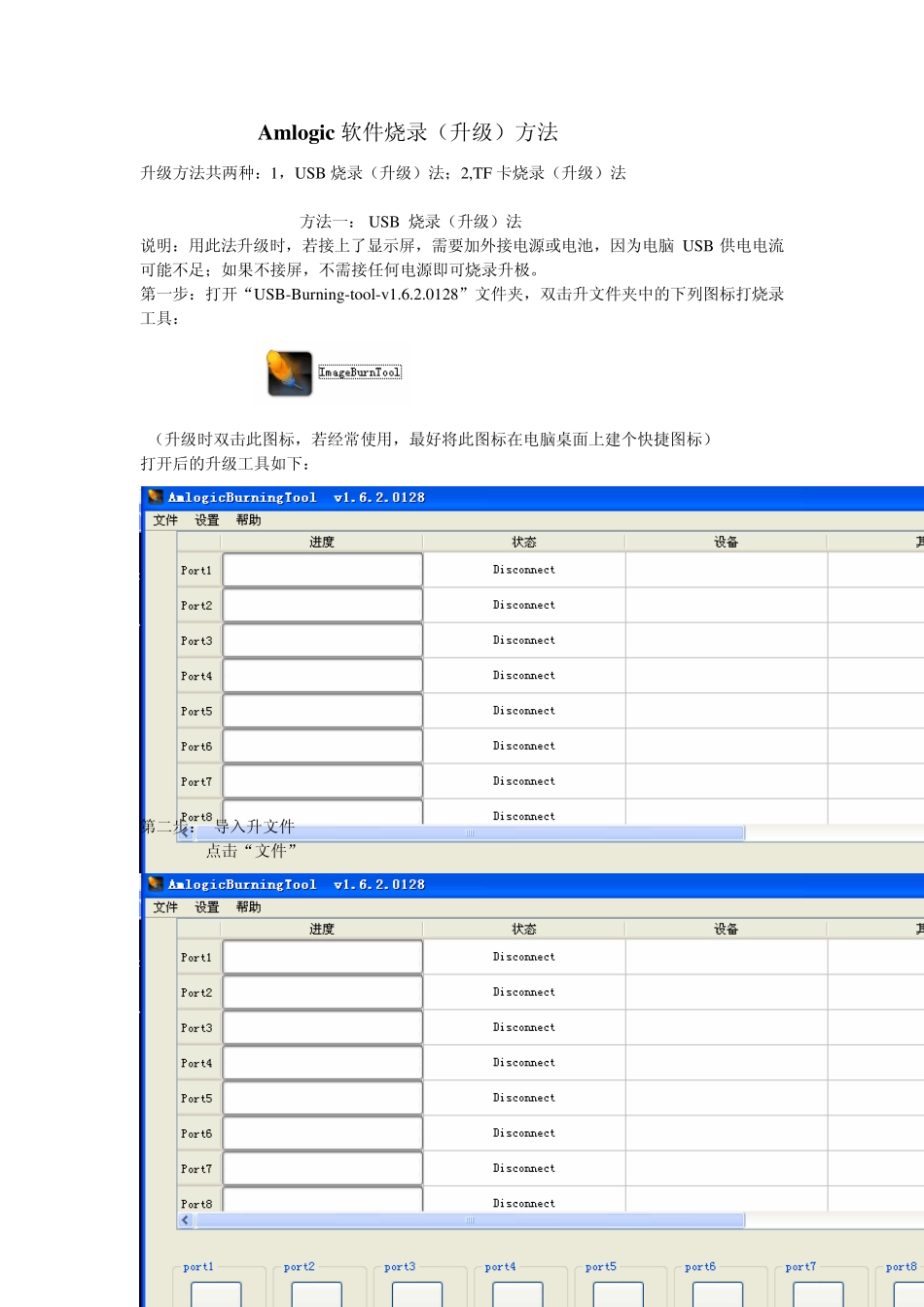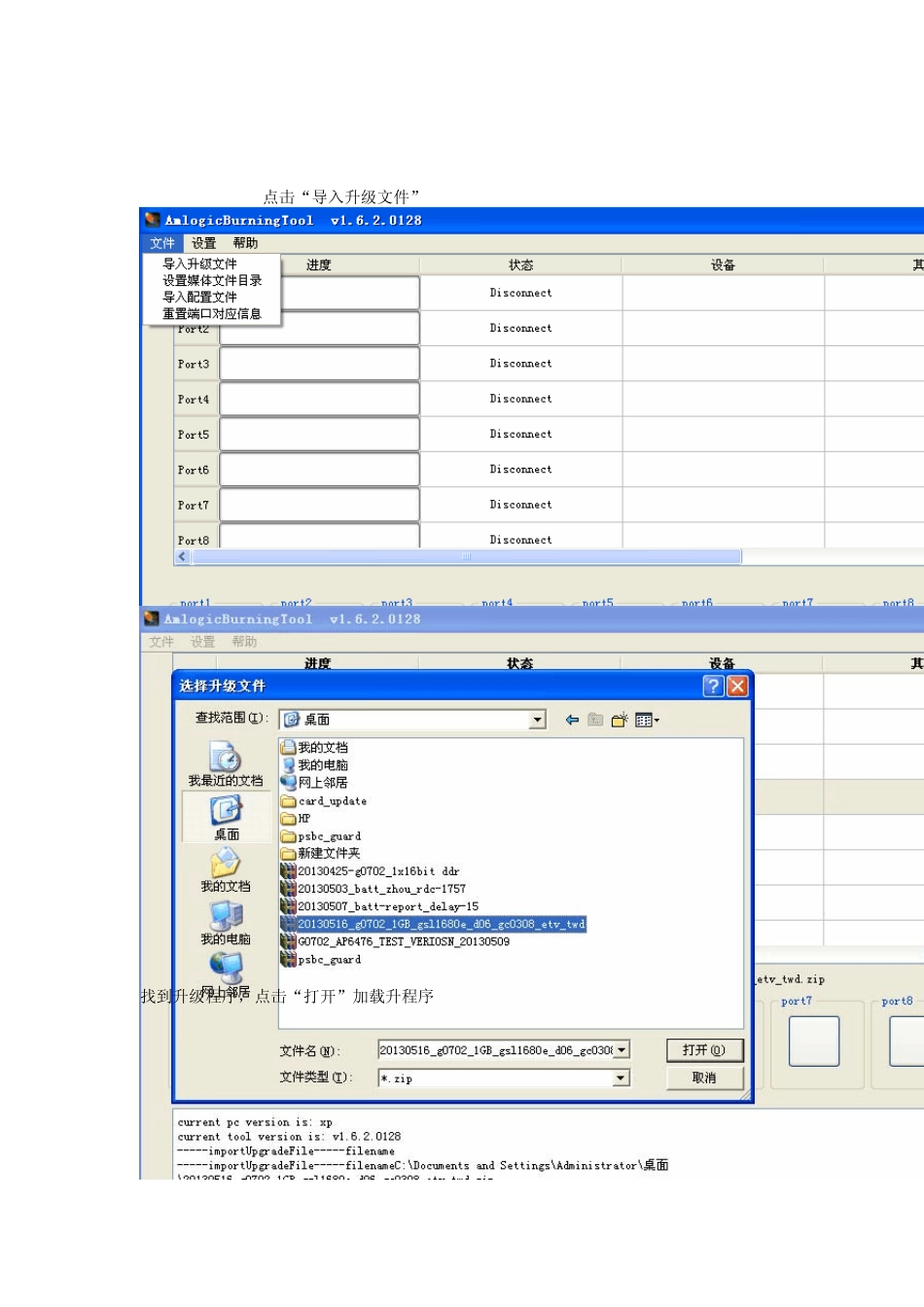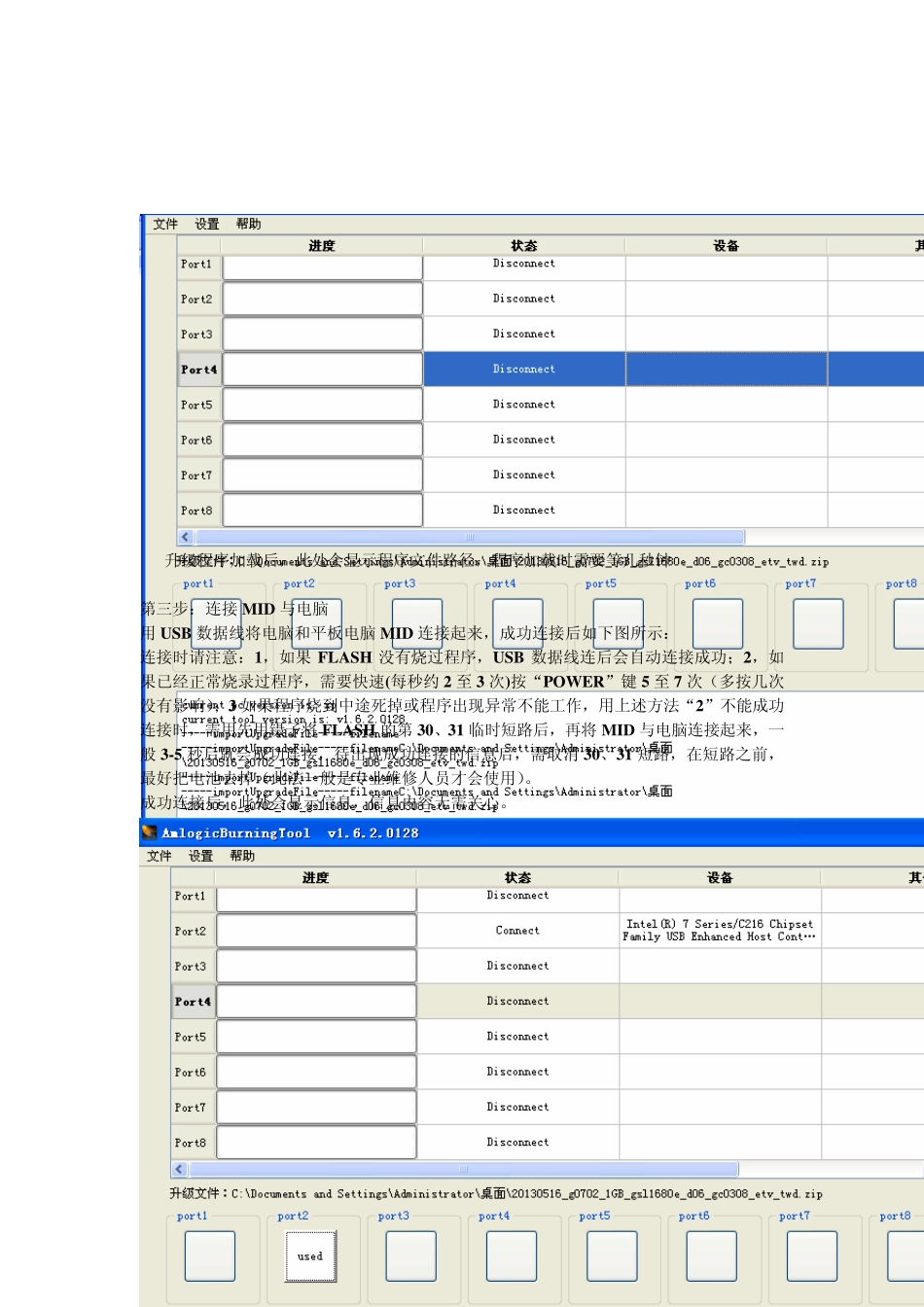Amlogic 软件烧录(升级)方法 升级方法共两种:1,USB 烧录(升级)法;2,TF 卡烧录(升级)法 方法一: USB 烧录(升级)法 说明:用此法升级时,若接上了显示屏,需要加外接电源或电池,因为电脑USB 供电电流可能不足;如果不接屏,不需接任何电源即可烧录升极。 第一步:打开“USB-Bu rning-tool-v 1.6.2.0128”文件夹,双击升文件夹中的下列图标打烧录工具: (升级时双击此图标,若经常使用,最好将此图标在电脑桌面上建个快捷图标) 打开后的升级工具如下: 第二步: 导入升文件 点击“文件” 点击“导入升级文件” 找到升级程序,点击“打开”加载升程序 升级程序加载后,此处会显示程序文件路径,程序加载时需要等几秒钟 第三步:连接MID 与电脑 用USB 数据线将电脑和平板电脑MID 连接起来,成功连接后如下图所示: 连接时请注意:1,如果FLASH 没有烧过程序,USB 数据线连后会自动连接成功;2,如果已经正常烧录过程序,需要快速(每秒约2 至3 次)按“POW ER”键 5 至7 次(多按几次没有影响);3 如果程序烧到中途死掉或程序出现异常不能工作,用上述方法“2”不能成功连接时,需用先用镊子将FLASH 的第30、31 临时短路后,再将MID 与电脑连接起来,一般 3-5 秒后就会成功连接,待出现成功连接的信息后,需取消 30、31 短路,在短路之前,最好把电池去掉(此法一般是专业维修人员才会使用)。 成功连接后,此处会显示信息,信息内容无需关心。 第四步:点击“开始”按钮开始升。 目前的用此工具升级大约需要 5分 3秒钟。在进入 91%后,需要花较长的时间,升级完后显示 100%。图标变以绿色。 点此“开始”按钮 烧录完成后,此图变成绿色 注:当使用较旧的电脑升级时,有的电脑会提示“重新配置端口”,此时按下图执行操作,若执行下图操作后仍不行,则需要更换电脑。 点此处 方法二: 使用TF 升级法 说明:此方法适用于MID 能正常工作而需要更新软件的情况,整个升过程约需要2 分半钟。 第一步:打开平板电脑 第二步:将软件拷入任意TF 卡中 第三步:将TF 卡插入MID 中 第四步:点击MID 上的下列图标 第五步:点击第四步的“Upgrade”后,进入下列图标,再点击下列图标: 点击此图标 第六步:点击第五步中的图标后,进入下列图标: 点击此行图标 第七步:点击第六步中第一行图标,此时屏幕会黑屏 1 至 3 秒,之后出现开机时的图标: (有点用户使用的不时此图标) 上述开机的图标出现约1 0 秒后,出现下图的升级界面: 进入此界面后,正式开始升级,再等待约2 .5 分钟后,即可完成升级。 通文达电子有限公司 2 0 1 3 0 5 1 6